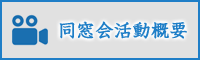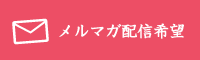【お知らせ】
令和3年度全学同窓会総会 は、06/12(土) に、WEBウェブ で開催され、無事に終了いたしました。
報告は後日、改めてさせて頂きます。
皆様のご協力に感謝いたします。
ありがとうございました。
事務局より
---------------------------------
令和3年度 全学同窓会総会(WEB ウェブで開催) のお知らせ
大阪市立大学同窓会 会員各位
新型コロナウイルスは未だ収束の兆しが見えてきませんが、いつもの日常が一日でも早く戻ってくることを願うとともに、皆様のご健康とご多幸をお祈り申し上げます。 また、コロナ禍の医療現場で御尽力いただいておられる、仁澪会並びによつば会会員などのの皆様には、厚く御礼申し上げます。
さて令和3年度の大阪市立大学同窓会総会のご案内です。
今年度も昨年に引き続き、新型コロナウイルス感染拡大を防ぐため、6月12日(土)11時からインターネットを活用したウェブ方式で開催いたします。
今回のウェブ総会で使用するアプリケーションは一般企業でも広く使われているzoom(ズーム)です。
(パソコンはもちろんスマホ、タブレットからでも参加できます。)
参加を希望される方は以下に記載の参加方法をご覧いただき、お手続きをお願いいたします。
キャパシティ(上限100名)の関係で、申込いただけてもご参加できない場合がありますのでご了承お願いします。
zoom会議アプリケーションに関する事務局からのサポートまでは、一切できませんので、その点ご理解お願いいたします。
ウェブによる総会は、不慣れな点が多々あり、ご不便をおかけいたしますが、会員の皆様には何卒ご理解のほどお願いいたします。
■令和3年度 大阪市立大学同窓会総会(ウェブ総会)
開催日時:令和3年6月12日(土)11時~(10時30分から接続可能)
10時45分までにミーティングURLより参加してください。
■参加方法:
(1)総会1週間前(締切 6月 4日 金)までの手続き
① 総会参加確定までの流れ
・「参加希望 の申込み」(お申込者 ⇒ 事務局)
申込み方法:メールにて申し込み願います。
送 信 先:uemura@ado.osaka-cu.ac.jp
(メールマガジン・全学同窓会HPからの申込み先アドレスです)
同窓会事務局(上村)宛てにご送信ください。
記 入 内 容 :
・本人情報:お名前、学部、卒年、住所、電話番号などを正しくご記載のうえ、
・『全学同窓会 総会 参加希望』と記入して下さい。
・「内容確認メール」(事務局 ⇒ お申込者)
・申込み受付後、2~3日以内に、「参加申込受諾」もしくは「不可」の内容確認メールを、
事務局より送信します。
… … … … … … … … … … … … … … … … … … … … … … … … … … … … … … … … … … … …
・「総会参加申込み」(参加申込受諾者 ⇒ 事務局)
申込み方法:
・「参加申込受諾」メールに添付の「参加申込フォーム」を使って、
・参加申込先アドレス:uemura@ado.osaka-cu.ac.jp へ
同窓会事務局(上村)宛てに、ご送信ください。
・申込み締切:6月 4日(金)です。
※各項目が正しく記載されていないと思われる場合、事務局から改めて確認のご連絡をさせていただきます。
※お申し込み後、3日たっても「内容確認メール」が届かない場合、お手数ですが、メールにて事務局にご連絡ください。
・「総会参加者」(事務局で「総会参加申込み」を受付けた方を「総会参加者」とさせて頂きます。)
… … … … … … … … … … … … … … … … … … … … … … … … … … … … … … … … … … … …
② 総会参加確定後の流れ
・ミーティング予告メール の配信 (事務局⇒総会参加者)
・「総会参加申込み」(参加申込受諾者 ⇒ 事務局) を受付け後、
・6月 7日に、「ミーティング予告メール」にて、ミーティングのURL をお送りします。
(事務局 ⇒ 総会参加予定者)
※ウエブ会議に必要な資料は、6月 7日以降、順次お送りする予定です。
※総会開催前日(6月11日)までに事務局から「ミーティング予告メール」が届かない場合、
お手数ですが、メールにて事務局にご連絡ください。
----------------------------------------
(2)当日の手続き
・「招待メール」の配信 (事務局⇒総会参加者)
・6月12日(土)午前10時30分に、参加者に、一斉に「招待メール」を配信しますので、
10時45分までに、ミーティングURLよりお入りください。 (総会参加者)
➀会議参加用の同窓会名・氏名の入力 (総会参加者)
・ミーティングURLをクリックいただくと、自動に申請となり、事務局が承認すると、
画面が立ち上がります。 質疑応答の際に必要になりますので所属単位同窓会名、お名前が分かるように入力してください
(例:有恒会 市大太郎、理学部 市大花子など)。
②接続 (事務局⇒総会参加者)
・「オーディオで参加」を選択してください。
・「マイク」は「ミュート」を選択してください。
※「マイク」はご自分が発言される時だけ「ミュート」を解除してください。
※発言される場合は、zoomのメニューから「手を挙げる」ボタンを押し、発言の意思があることをお示しください。
その後、議長もしくは事務局の指示に従ってご発言ください。
・「ビデオ」(カメラ)は「オン」、「オフ」どちらでも構いません。
ただし、ご発言される場合は原則として「オン」でお願いします。
以上